Este artículo fue coescrito por Luigi Oppido. Luigi Oppido es el propietario y operador de Pleasure Point Computers en Santa Cruz, California. Tiene más de 25 años de experiencia en reparación general de computadoras, recuperación de datos, eliminación de virus y actualizaciones. También es el presentador de Computer Man Show! Que se transmite en KSQD cubriendo el centro de California durante más de dos años.
Este artículo ha sido visto 65 557 veces.
Este wikiHow te enseñará cómo conectar una computadora, teléfono o tablet a una red doméstica inalámbrica. Antes de hacerlo, deberás comprar un router inalámbrico y además contratar un plan de Internet con alguno de los operadores locales.
Pasos
Parte 1
Parte 1 de 5:Preparar todo para conectarte
-
1Compra una suscripción a un servicio de Internet. Las suscripciones por lo general se pagan en forma mensual. Los operadores varían según la ubicación geográfica, así que investiga sobre las opciones disponibles para elegir la más conveniente.
- Por lo general es mejor elegir un operador basándote en la calidad de sus servicios.
-
2Elige un módem y un router inalámbrico. La combinación de módem y router que puedes elegir dependerá de cosas como tu operador actual y el tamaño de tu casa.
- Por ejemplo, sería bueno que tu router soporte la máxima velocidad de conexión del plan al que te suscribas para que puedas aprovechar al máximo tu paquete de Internet.
-
3Anota el SSID y la contraseña del router. El SSID es el nombre de la red wifi del router y la contraseña (o "clave de seguridad") es lo que debes ingresar para conectarte a la red. Esta información normalmente se encuentra en la parte trasera o en la base del router.
- Es probable que esta información también se encuentre en el manual del router y en su caja.
-
4Conecta el módem a la salida de cable. Para hacerlo, utiliza el cable coaxial que venía con tu módem. Las salidas de cable por lo general están en la sala de estar o en alguna habitación.
-
5Conecta el router al módem. Conecta el cable Ethernet a uno de los puertos cuadrados de la parte trasera del módem y luego el otro extremo del cable a un puerto cuadrado de la parte trasera del router.
- El puerto del router por lo general dice "Wi-Fi" o algo similar.
-
6Conecta el módem y el router a una fuente de alimentación. Conecta los cables eléctricos del router y del módem a sus respectivas entradas y luego enchufa el otro extremo a un tomacorriente o a un protector contra sobretensiones. Tanto el módem como el router se encenderán automáticamente.
-
7Asegúrate de que tu router y tu módem se encuentren completamente encendidos. Estos equipos por lo general tienen unas luces que parpadean al encenderlos. Una vez que las luces, tanto del router como del módem, estén encendidas en forma permanente, puedes proceder a configurar la conexión wifi en tu computadora, teléfono o tablet.
- Para asegurarte de que las luces encendidas sean las correctas, es mejor consultar los manuales del router y del módem.
Parte 2
Parte 2 de 5:Conectarte desde un iPhone o iPad
-
1
-
2Toca Wi-Fi. Está cerca de la parte superior de la pantalla. Se abrirá la página "Wi-Fi".
-
3
-
4Ingresa tu contraseña. Escribe la contraseña de tu red wifi. Esta contraseña (o "clave de seguridad") está escrita en el router.
-
5Toca Conectar. Encontrarás esta opción en la esquina superior derecha de la pantalla. Al hacerlo, te conectarás a la red si la contraseña es correcta.
Parte 3
Parte 3 de 5:Conectarte desde un Android
-
1Abre el menú de Configuración rápida. Desliza tu dedo hacia abajo desde la parte superior de la pantalla. Aparecerá un menú desplegable.
- En algunos Android, debes deslizar la pantalla con dos dedos para abrir este menú.
-
2
-
3
-
4Ingresa tu contraseña. Escribe la contraseña de tu red wifi. Es la contraseña (o "clave de seguridad") que está escrita en el router.
-
5Toca CONECTAR. Encontrarás esta opción debajo del campo "Contraseña". Al hacerlo, te conectarás a la red si la contraseña es correcta.
Parte 4
Parte 4 de 5:Conectarte desde Windows
-
1
-
2Selecciona tu red wifi. Haz clic en el nombre de la red que habías anotado, que estaba en la base del router o del módem. Al hacerlo, se abrirá el menú de red.
- El nombre del router debe coincidir con el SSID que habías visto anteriormente.
-
3Haz clic en Conectar. Verás esta opción debajo del nombre de la red.
-
4Ingresa la contraseña. Escribe la contraseña de la red en el campo de texto. Es la contraseña (o "clave de seguridad") que estaba escrita en el router.
-
5Haz clic en Siguiente. Esta opción aparecerá debajo del campo de texto. Al hacerlo, tu computadora se conectará a Internet si la contraseña es correcta.
- En este punto podrían pedirte que crees tu propia contraseña para la red inalámbrica.
Parte 5
Parte 5 de 5:Conectarte desde una Mac
-
1
-
2Selecciona tu red wifi. Haz clic en el nombre de la red que habías anotado, que se encontraba en la parte inferior de tu router o módem. Se abrirá el menú de red.
-
3Ingresa la contraseña. En el campo "Contraseña", escribe la contraseña (o "clave de seguridad") que estaba escrita en la parte inferior del router.
-
4Haz clic en Conectar. Esta opción se encuentra debajo del campo de texto "Contraseña". Al hacerlo, tu computadora se conectará a Internet si la contraseña es correcta.
- En este punto podrían pedirte que crees tu propia contraseña para la red inalámbrica.
Consejos
- También puedes conectar otros dispositivos, como consolas de juego y televisores inteligentes. Busca el menú o la aplicación "Configuración" (generalmente tiene un engranaje como ícono), luego busca una sección que diga "Conexiones" o "Red" y conéctate desde allí.
Advertencias
- Si hay más que solo unos pocos dispositivos (computadoras, teléfonos, tablets…) activos conectados a tu red wifi, tu velocidad de Internet se reducirá constantemente.




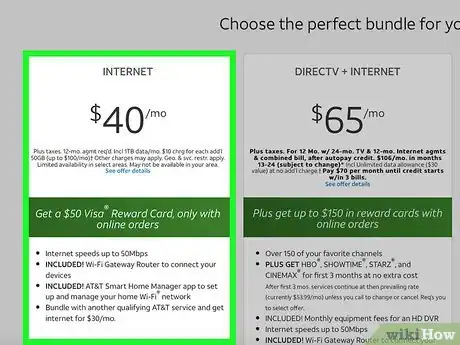

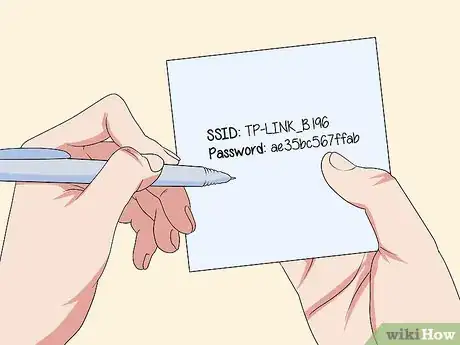




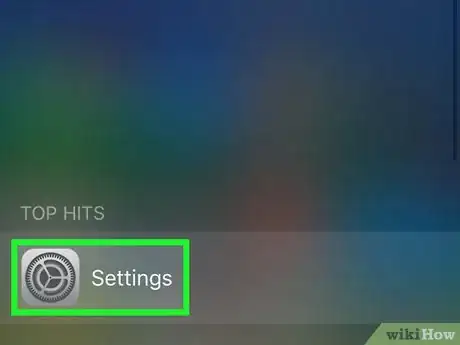
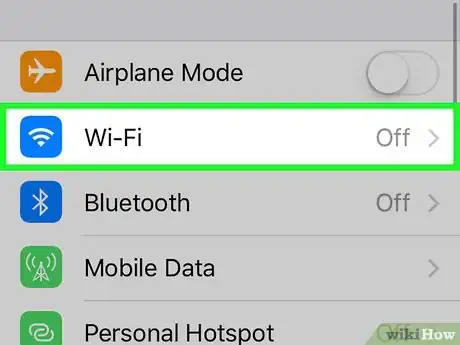
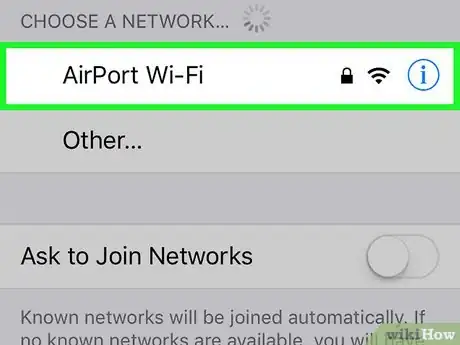
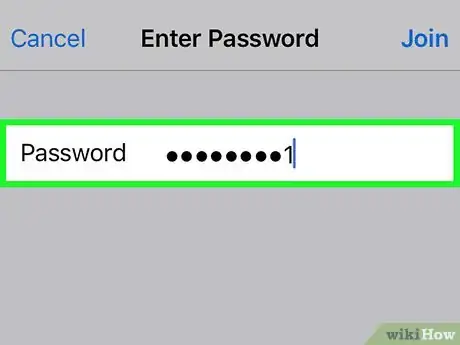
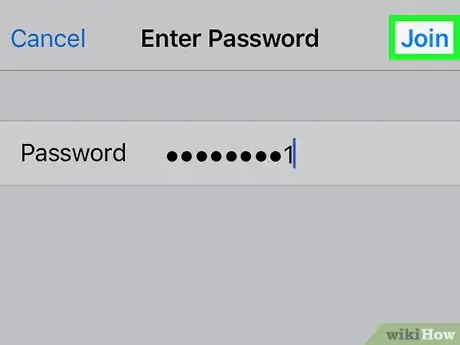
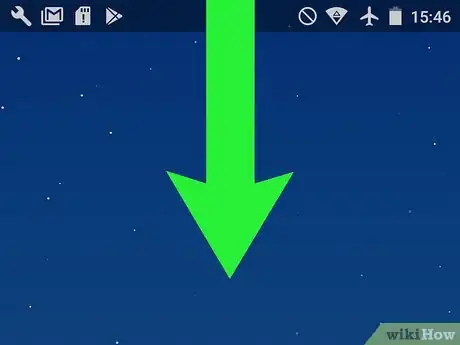
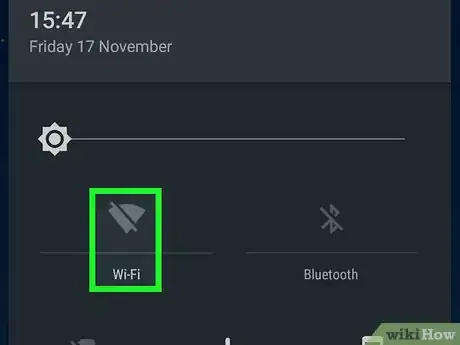

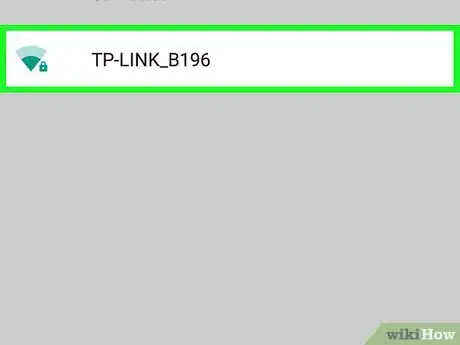

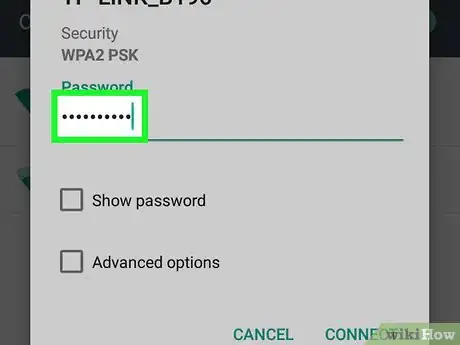
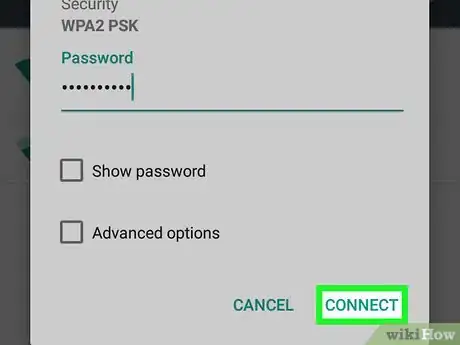
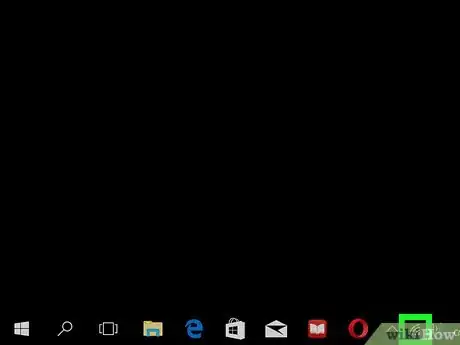
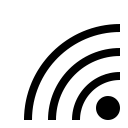
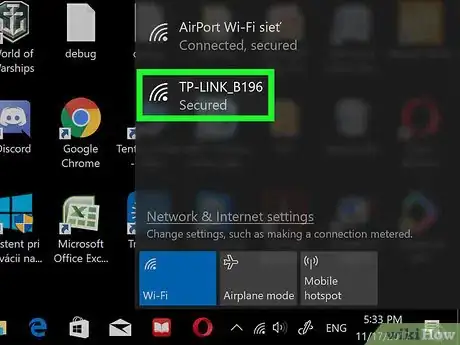
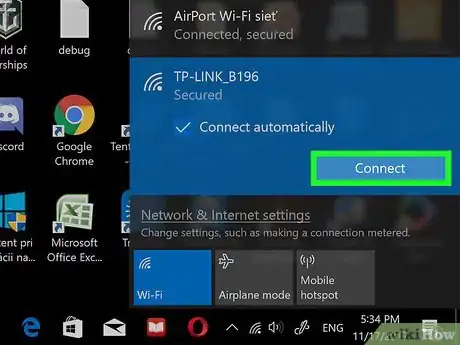
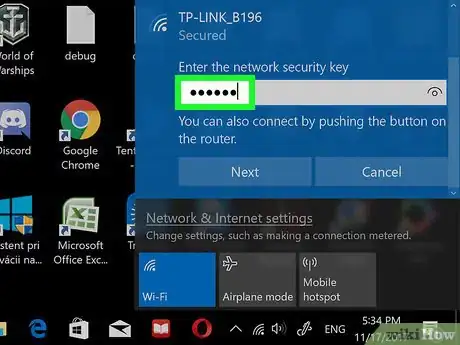
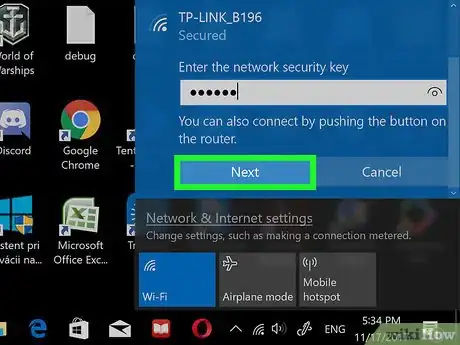
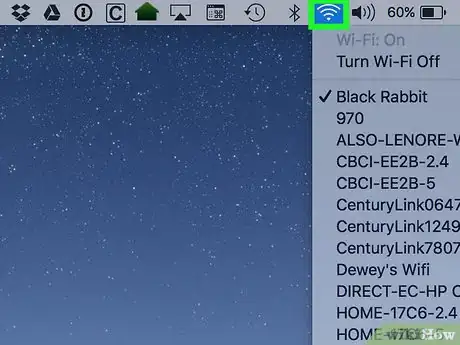


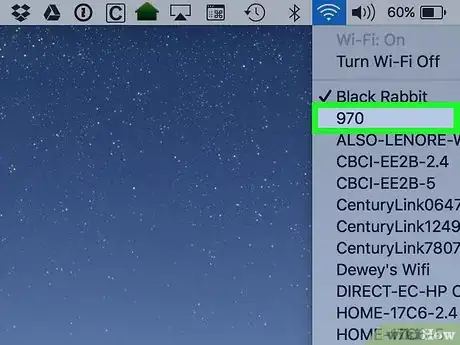
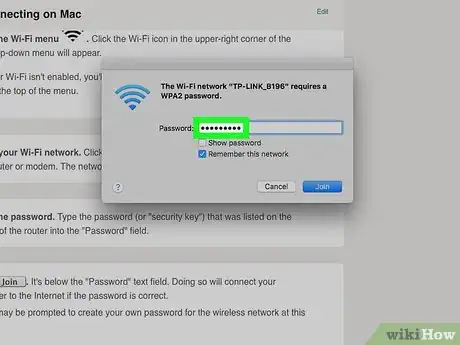
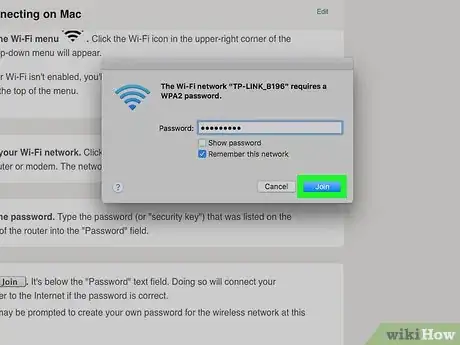





-Step-26-Version-2.webp)












